Kingdom Come: Deliverance 2, come il suo predecessore, offre la possibilità di utilizzare mod che possono trasformare il gioco in modo irriconoscibile, sia in termini di grafica che di gameplay. Quando il gioco non sembra più coinvolgente come all’inizio, si dovrebbe ricorrere all’uso di mods, che possono cambiare drasticamente la situazione in modo positivo e il gioco in KCD2 tornerà ad avere nuovi colori.
L’installazione delle mod può sembrare complicata a prima vista, ma in realtà è un processo abbastanza semplice se si seguono i passi giusti. In questo articolo vedremo nel dettaglio come installare le mod per KCD2 in modo da poterne sfruttare tutti i vantaggi.
Preparazione per l’installazione
Inizialmente, assicuratevi di scaricare la mod che volete installare. Potete farlo su kcd2-mods.com andando nella sezione appropriata.
Se la mod è presente sul computer, il passo successivo è assicurarsi di avere una cartella Mods, in cui sono installate tutte le modifiche per Kingdom Come – Del iveranza II.
Ecco i modi in cui può essere individuata:
- Per la versione Steam: C:\Program Files (x86)\Steam\steamapps\common\KingdomComeDeliverance\Mods\.
- Per GOG: C:\Program Files (x86)\GOG Galaxy\GOG Games\Kingdom Come Deliverance\Mods\.
Se non esiste una cartella Mods, è necessario crearla manualmente. Prestate attenzione al nome della cartella. Il nome deve essere maiuscolo e la cosa più importante è che non deve contenere simboli come spazi, punti o trattini. In caso contrario, il gioco non troverà le mod installate in essa.
Installazione delle mod in KCD2
Ogni mod per KCD2 è contenuta in una cartella separata con i suoi file all’interno.
Ecco come dovrebbe essere la struttura della cartella delle mod:
- Mods/nome_mod
- Mods/nome_mod/mod.manifest (il file principale per attivare la mod)
- Mods/nome_mod/Data/
- Mods/nome_mod/Data/mod.pak (o ot i suoi file .pak contenenti i dati delle mod).
In una mod, tutti i file sono opzionali: si creano solo quelli che influiscono direttamente sulla modifica.
Nella cartella principale della mod (Nome_mods_mod) si possono inserire due file chiave:
- mod.manifest – il file che indica al gioco la presenza della modifica. Senza di esso, la mod non verrà caricata.
- mod.cfg – utilizzato per modificare i parametri del gioco. Viene caricato dopo il file di sistema (system.cfg), ma prima del file utente (user.cfg), che consente di sovrascrivere le impostazioni di base del gioco.
Cioè, se si scarica la mod in un archivio .zip, .rar, .7z o qualsiasi altro archivio – sarà sufficiente decomprimere la cartella e copiarla nella directory in cui si trovano le mod (il percorso in cui si trova è indicato sopra).
Ripetiamo ancora una volta per essere più chiari:
- Scaricare la mod selezionata. Di solito il file è pro fornito in formato .zip o .rar.
- Sciogliere l’archivio in una cartella temporanea qualsiasi del computer.
- Spostare il contenuto nella cartella Mods nella cartella principale del gioco.
- Controllare che la struttura dei file sia corretta: ogni modifica deve trovarsi in una cartella separata all’interno di Mods.
Esempio: se si sta installando la mod texture_mod, il suo percorso dovrebbe essere simile a questo:
- C:\Program Files (x86)\Steam\steamapps\common\KingdomComeDeliverance\Mods\texture_mod\mod.manifest.
I pacchetti in Data/_fastload sono usati per velocizzare il caricamento dei livelli caricando piccoli file (ad esempio .xml, .mtl, mappe mip, ecc.) direttamente in memoria, riducendo al minimo l’accesso al disco. In precedenza, le mod dovevano copiare i pacchetti in entrambe le cartelle (Data e Data_fastload), ma questo non è più necessario, poiché i file di Mods vengono caricati più tardi rispetto a fastload. Per le mod di grandi dimensioni con molte texture o geometrie, può essere utile creare pacchetti fastload, ma per le piccole mod è superfluo.
Come gestire le mod
Il gioco carica automaticamente le mod in ordine alfabetico. Se si hanno più mod, è possibile personalizzare l’ordine di caricamento creando un file mod_order.txt nella cartella Mods.
Un esempio del contenuto del file mod_order.txt:
# Questo mod viene caricato per primo
bloodmod
bbb_best_mod
new_textures
Qualsiasi mod non specificata in questo file non verrà caricata. Per disabilitare temporaneamente una mod, basta aggiungere un segno di reticolo (#) davanti al suo nome.
Lavorare con i file .pak nelle mod per Kingdom Come: Deliverance 2
Il modo migliore per installare le mod per KCD2 è usare i file .pak. Si tratta di uno standard universale per la memorizzazione delle risorse e le mod funzioneranno sempre molto meglio e con meno bug.
La creazione e l’uso di tali file è un passo fondamentale nello sviluppo o nell’installazione di mod, ed è importante seguire alcune regole.
Per creare un .pak, iniziare con una r Una volta impacchettati i file, è sufficiente sostituire l’estensione da .zip a .pak. Altri formati come .rar, .tar o .7z non sono supportati dal gioco, quindi è importante usare zip. Tutto il contenuto dell’archivio può essere compresso. Ma è meglio non usare la compressione, perché se nella cartella sono presenti materiali video, questi non devono essere compressi in nessun caso.
I nomi all’interno di Data possono essere qualsiasi!
Esiste un limite di dimensione per i file .pak: 2 gigabyte. Se questo limite viene superato, è necessario dividere il contenuto in più file.
Lavorare con i livelli
È possibile modificare i livelli di gioco aggiungendo pacchetti alla cartella:
- mod_name\Data\Levels\level_name\.
Se volete creare un livello completamente nuovo, inseritelo nel file level.pak che si trova nella cartella:
- mod_name\Data\Levels\new_level_name\.
Questa struttura permette di migliorare le mappe esistenti e di aggiungere nuove ambientazioni al gioco.
Sovrascrivere i dati del motore
Se una mod richiede modifiche alle risorse situate nella cartella Engine, i file .pak corrispondenti devono trovarsi nella cartella Data della mod.
Impostazioni di localizzazione e lingua
Se la modifica riguarda i file di lingua, il nome del pacchetto deve essere esattamente lo stesso dell’originale nella cartella di localizzazione del gioco. Per aggiungere una nuova lingua, creare due file:
- nome_lingua_nuovo_xml.pak
- nome_lingua_nuova.pak
Questi file devono essere inseriti nella directory di localizzazione della propria mod. Per aggiungere una nuova lingua all’elenco delle lingue disponibili, è necessario configurare manualmente i parametri CVar sys_languages e sys_languages_audio.
Seguendo queste regole, sarete in grado di lavorare in modo efficiente con i file .pak, creando modifiche stabili che possono essere facilmente integrate in Kingdom Come: Deliverance 2. Questo approccio consente di apportare modifiche al gioco senza il rischio di conflitti e crash.
Modifica tabelle.pak: creare e aggiornare tabelle
Un altro Un buon modo per installare le modifiche è quello di usare i file di Tables.pak. Invece di sovrascrivere completamente le tabelle, si consiglia di creare modifiche che sostituiscano solo singole righe. Questo riduce al minimo i conflitti tra le modifiche e semplifica la gestione dei dati.
Per modificare i parametri di Tables.pak, seguire le seguenti linee guida:
Creare un file di tabella specifico per la propria mod.
Invece di sostituire l’intera tabella, rinominare il file .xml nel formato:
[Tabella]__[Nome della mod].xml.
Il nome del file deve soddisfare i seguenti requisiti:
Il nome della tabella originale è completato da due trattini bassi.
Tutte le lettere sono scritte in minuscolo.
Il nome della mod viene preso dal parametro mod.manifest. Ad esempio, se la mod si chiama mod name – last version, il file dovrebbe essere chiamato:
nome_mod_-_versione_ultima_versione.xml.
Sostituire gli spazi nel nome con i trattini bassi. È vietato l’uso di parentesi.
Verifica del funzionamento della modifica
Dopo aver completato tutti i passaggi s, avviare il gioco. Aprire la console premendo il tasto ` nella schermata del menu principale. Se i tavoli sono stati caricati correttamente, verranno visualizzati nella console.
Questo approccio consente di modificare i dati punto per punto e riduce la probabilità di conflitti tra le mod.
Consigli per l’uso dei mod
Controllare la compatibilità: non tutte le mod funzionano con le ultime versioni del gioco. Assicurarsi che la modifica sia aggiornata.
Tenete d’occhio la struttura dei file: un posizionamento errato dei file può causare crash.
Usate i backup: prima di installare mod di grandi dimensioni, fate una copia della cartella del gioco per evitare problemi di ripristino.
Osservare l’ordine: alcune mod richiedono un certo ordine di caricamento per evitare conflitti.
Problemi comuni e relative soluzioni
- La mod non funziona: Controllare che i file siano posizionati correttamente e che la versione del gioco corrisponda ai requisiti della mod.
- Il gioco si blocca: Assicurarsi che solo le mod compatibili siano instaurate. e provare a disabilitarli tramite il file mod_order.txt.
- Conflitto tra mod: Se due mod modificano gli stessi file, usarne solo uno.
L’installazione di mod per KCD2 può sembrare molto difficile, soprattutto per un principiante. Pertanto, è importante seguire attentamente i percorsi e rispettare i requisiti delle mod e i nomi delle cartelle in modo che funzionino correttamente. A volte le mod possono rifiutarsi di funzionare: è possibile che la modifica stessa si sia rivelata difettosa. In questo caso, provate a scaricarla da un’altra fonte o a installare un’altra mod per verificare se funziona o meno.

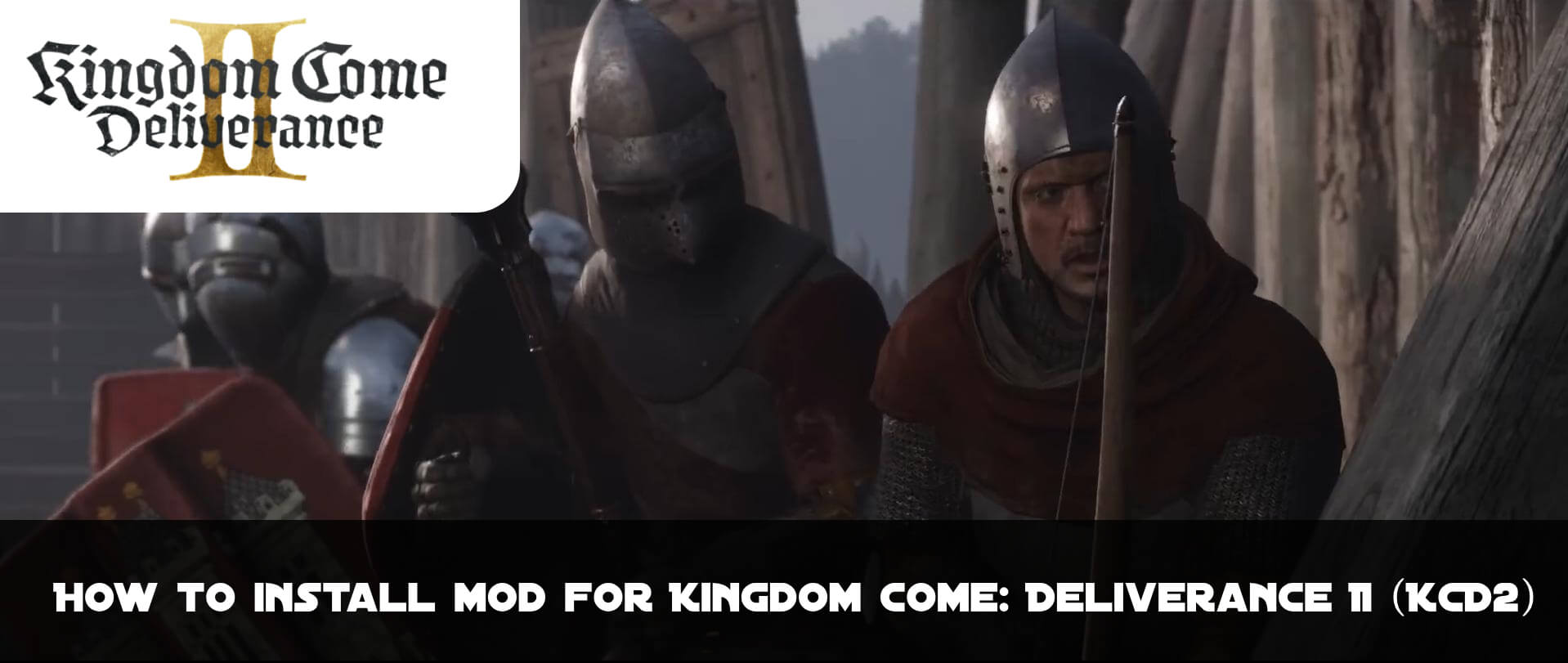
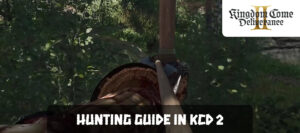


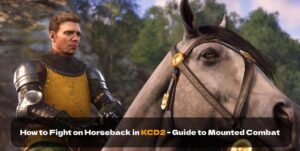

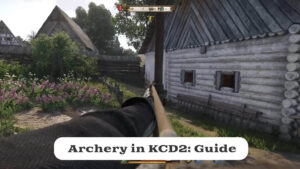
Commenti (0)